ASCII- og Unicode-tegnkoding gjør det mulig for datamaskiner å lagre og utveksle data med andre datamaskiner og programmer. Nedenfor finner du lister over ofte brukte ASCII- og Unicode Latin-baserte tegn. Hvis du vil se Unicode-tegn for ikke-latinbaserte skript, kan du se Unicode-tegnkodediagrammer etter skript.
I denne artikkelen
Sette inn et ASCII- eller Unicode-tegn i et dokument
Hvis du bare trenger å skrive inn noen spesialtegn eller symboler, kan du bruke tegnkartet eller skrive inn hurtigtaster. Se tabellene nedenfor, eller se hurtigtaster for internasjonale tegn for en liste over ASCII-tegn.
Obs!:
-
Mange språk inneholder symboler som ikke kunne komprimeres til det utvidede ACSII-settet med 256 tegn. Som sådan finnes det ASCII- og Unicode-variasjoner for å omfatte regionale tegn og symboler, se Unicode-tegnkodediagrammer etter skript.
-
Hvis du har problemer med å skrive inn tegnkodene for tegnene du vil bruke, kan du prøve å bruke tegnkartet.
Sette inn ASCII-tegn
Hvis du vil sette inn et ASCII-tegn, trykker og holder du nede ALT mens du skriver inn tegnkoden. Hvis du for eksempel vil sette inn symbolet for grader (º), trykker og holder du nede ALT mens du skriver 0176 på det numeriske tastaturet.
Du må bruke det numeriske tastaturet til å skrive inn tallene, og ikke tastaturet. Kontroller at NUM LOCK-tasten er på hvis tastaturet krever at den skriver inn tall på det numeriske tastaturet.
Sette inn Unicode-tegn
Hvis du vil sette inn et Unicode-tegn, skriver du inn tegnkoden, trykker ALT og trykker deretter X. Hvis du for eksempel vil skrive inn et dollarsymbol ($), skriver du inn 0024, trykker ALT og trykker deretter X. Hvis du vil ha flere Unicode-tegnkoder, kan du se Unicode-tegnkodediagrammer etter skript.
Viktig!: Noen av Microsoft Office-programmene, for eksempel PowerPoint og InfoPath, kan ikke konvertere Unicode-koder til tegn. Hvis du trenger et Unicode-tegn og bruker et av programmene som ikke støtter Unicode-tegn, bruker du tegnkartet til å skrive inn tegnene du trenger.
Obs!:
-
Hvis ALT+X konverterer feil tegnkode til Unicode, velger du riktig tegnkode før du trykker ALT+X.
-
Du kan også sette teksten «U+» foran den riktige tegnkoden. Hvis du for eksempel skriver inn «1U+B5» og trykker PÅ ALT+X, returneres alltid teksten «1μ», mens du skriver inn «1B5» og trykker ALT+X returnerer teksten «Ƶ».
Bruke tegnkartet
Tegnkart er et program innebygd i Microsoft Windows som gjør det mulig å vise tegnene som er tilgjengelige i en valgt skrift.
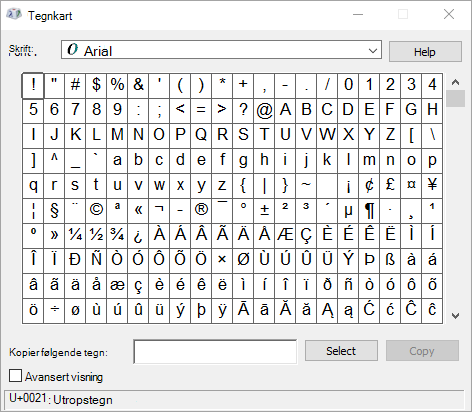
Ved hjelp av tegnkart kan du kopiere enkelttegn eller en gruppe tegn til utklippstavlen og lime dem inn i et hvilket som helst program som kan vise dem. Slik åpner du tegnkart:
-
I Windows 10: Skriv inn «tegn» i søkeboksen på oppgavelinjen, og velg Tegnkart fra resultatene.
-
I Windows 8: Søk for ordet «tegn» på startskjermen, og velg Tegnkart fra resultatene.
-
I Windows 7: Klikk Start, pek på Alle programmer, pek på Tilbehør, pek på Systemverktøy, og klikk deretter Tegnkart.
Tegn grupperes etter skrift. Klikk skriftlisten for å velge et sett med tegn. Hvis du vil merke et tegn, klikker du tegnet, klikker Merk, klikker høyre museknapp i dokumentet der du vil ha tegnet, og deretter klikker du Lim inn.
Vanlige tegnkoder for symboler
Hvis du vil ha flere tegnsymboler, kan du se tegnkartet som er installert på datamaskinen, ASCII-tegnkoder eller Unicode-tegnkodediagrammer etter skript.
|
Tegnvariant |
Kode |
Tegnvariant |
Kode |
|---|---|---|---|
|
Valutasymboler |
|||
|
£ |
ALT+0163 |
¥ |
ALT+0165 |
|
¢ |
ALT+0162 |
$ |
0024+ALT+X |
|
€ |
ALT+0128 |
¤ |
ALT+0164 |
|
Juridiske symboler |
|||
|
© |
ALT+0169 |
® |
ALT+0174 |
|
§ |
ALT+0167 |
™ |
ALT+0153 |
|
Matematiske symboler |
|||
|
° |
ALT+0176 |
º |
ALT+0186 |
|
√ |
221A+ALT+X |
+ |
ALT+43 |
|
# |
ALT+35 |
μ |
ALT+0181 |
|
< |
ALT+60 |
> |
ALT+62 |
|
% |
ALT+37 |
( |
ALT+40 |
|
[ |
ALT+91 |
) |
ALT+41 |
|
] |
ALT+93 |
∆ |
2206+ALT+X |
|
Brøker |
|||
|
¼ |
ALT+0188 |
½ |
ALT+0189 |
|
¾ |
ALT+0190 |
||
|
Tegnsettings- og dialektikksymboler |
|||
|
? |
ALT+63 |
¿ |
ALT+0191 |
|
! |
ALT+33 |
‼ |
203+ALT+X |
|
- |
ALT+45 |
' |
ALT+39 |
|
" |
ALT+34 |
, |
ALT+44 |
|
. |
ALT+46 |
| |
ALT+124 |
|
/ |
ALT+47 |
\ |
ALT+92 |
|
` |
ALT+96 |
^ |
ALT+94 |
|
« |
ALT+0171 |
» |
ALT+0187 |
|
« |
ALT+174 |
» |
ALT+175 |
|
~ |
ALT+126 |
& |
ALT+38 |
|
: |
ALT+58 |
{ |
ALT+123 |
|
; |
ALT+59 |
} |
ALT+125 |
|
Skjemasymboler |
|||
|
□ |
25A1+ALT+X |
√ |
221A+ALT+X |
Vanlige diakritiske tegnkoder
Hvis du vil ha en fullstendig liste over tegnene og tegnkodene, kan du se tegnkartet.
|
Tegnvariant |
Kode |
Tegnvariant |
Kode |
|
|---|---|---|---|---|
|
à |
ALT+0195 |
å |
ALT+0229 |
|
|
Å |
ALT+143 |
å |
ALT+134 |
|
|
Ä |
ALT+142 |
ä |
ALT+132 |
|
|
À |
ALT+0192 |
à |
ALT+133 |
|
|
Á |
ALT+0193 |
á |
ALT+160 |
|
|
 |
ALT+0194 |
â |
ALT+131 |
|
|
Ç |
ALT+128 |
ç |
ALT+135 |
|
|
Č |
010C+ALT+X |
č |
010D+ALT+X |
|
|
É |
ALT+144 |
é |
ALT+130 |
|
|
È |
ALT+0200 |
è |
ALT+138 |
|
|
Ê |
ALT+202 |
ê |
ALT+136 |
|
|
Ë |
ALT+203 |
ë |
ALT+137 |
|
|
Ĕ |
0114+ALT+X |
ĕ |
0115+ALT+X |
|
|
Ğ |
011E+ALT+X |
ğ |
011F+ALT+X |
|
|
Ģ |
0122+ALT+X |
ģ |
0123+ALT+X |
|
|
Ï |
ALT+0207 |
ï |
ALT+139 |
|
|
Î |
ALT+0206 |
î |
ALT+140 |
|
|
Í |
ALT+0205 |
í |
ALT+161 |
|
|
Ì |
ALT+0204 |
ì |
ALT+141 |
|
|
Ñ |
ALT+165 |
ñ |
ALT+164 |
|
|
Ö |
ALT+153 |
ö |
ALT+148 |
|
|
Ô |
ALT+212 |
ô |
ALT+147 |
|
|
Ō |
014C+ALT+X |
ō |
014D+ALT+X |
|
|
Ò |
ALT+0210 |
ò |
ALT+149 |
|
|
Ó |
ALT+0211 |
ó |
ALT+162 |
|
|
Ø |
ALT+0216 |
ø |
00F8+ALT+X |
|
|
Ŝ |
015C+ALT+X |
ŝ |
015D+ALT+X |
|
|
Ş |
015E+ALT+X |
ş |
015F+ALT+X |
|
|
Ü |
ALT+154 |
ü |
ALT+129 |
|
|
Ū |
ALT+016A |
ū |
016B+ALT+X |
|
|
Û |
ALT+0219 |
û |
ALT+150 |
|
|
Ù |
ALT+0217 |
ù |
ALT+151 |
|
|
Ú |
00DA+ALT+X |
ú |
ALT+163 |
|
|
Ÿ |
0159+ALT+X |
ÿ |
ALT+152 |
Tegnkoder for ligaturtegn
Hvis du vil ha mer informasjon om typografiske ligaturer, kan du se Typografisk ligatur. Hvis du vil ha en fullstendig liste over ligaturer og tegnkoder, kan du se tegnkartet.
|
Tegnvariant |
Kode |
Tegnvariant |
Kode |
|
|---|---|---|---|---|
|
Æ |
ALT+0198 |
æ |
ALT+0230 |
|
|
ß |
ALT+0223 |
ß |
ALT+225 |
|
|
Π|
ALT+0140 |
œ |
ALT+0156 |
|
|
ʩ |
02A9+ALT+X |
|||
|
ʣ |
02A3+ALT+X |
ʥ |
02A5+ALT+X |
|
|
ʪ |
02AA+ALT+X |
ʫ |
02AB+ALT+X |
|
|
ʦ |
0246+ALT+X |
ʧ |
02A7+ALT+X |
|
|
Љ |
0409+ALT+X |
Ю |
042E+ALT+X |
|
|
Њ |
040A+ALT+X |
Ѿ |
047E+ALT+x |
|
|
Ы |
042B+ALT+X |
Ѩ |
0468+ALT+X |
|
|
Ѭ |
049C+ALT+X |
ﷲ |
FDF2+ALT+X |
Kontrolltegn som ikke skrives ut
ASCII-tabellnumre 0–31 tilordnes for kontrolltegn som brukes til å kontrollere enkelte eksterne enheter, for eksempel skrivere. 12 representerer for eksempel skjemafeeden/den nye sidefunksjonen. Denne kommandoen instruerer en skriver om å gå til toppen av neste side.
Diagram over kontrolltegn som ikke skrives ut av ASCII
|
Desimal |
Tegn |
Desimal |
Tegn |
|
|---|---|---|---|---|
|
null |
0 |
datakoblingsrømning |
16 |
|
|
begynnelsen av overskriften |
1 |
enhetskontroll 1 |
17 |
|
|
begynnelsen av teksten |
2 |
enhetskontroll 2 |
18 |
|
|
slutten av teksten |
3 |
enhetskontroll 3 |
19 |
|
|
slutten av overføringen |
4 |
enhetskontroll 4 |
20 |
|
|
Forespørsel |
5 |
negativ bekreftelse |
21 |
|
|
Erkjenner |
6 |
synkron inaktiv |
22 |
|
|
Bell |
7 |
slutten av overføringsblokken |
23 |
|
|
Tilbake |
8 |
avbryte |
24 |
|
|
vannrett tabulator |
9 |
slutten av middels |
25 |
|
|
linjemating/ny linje |
10 |
Erstatning |
26 |
|
|
loddrett fane |
11 |
Unnslippe |
27 |
|
|
skjemafeed/ny side |
12 |
filskilletegn |
28 |
|
|
Linjeskift |
13 |
gruppeskilletegn |
29 |
|
|
flytte ut |
14 |
postskilletegn |
30 |
|
|
flytte inn |
15 |
enhetsskilletegn |
31 |
|
|
område |
32 |
DEL |
127 |










